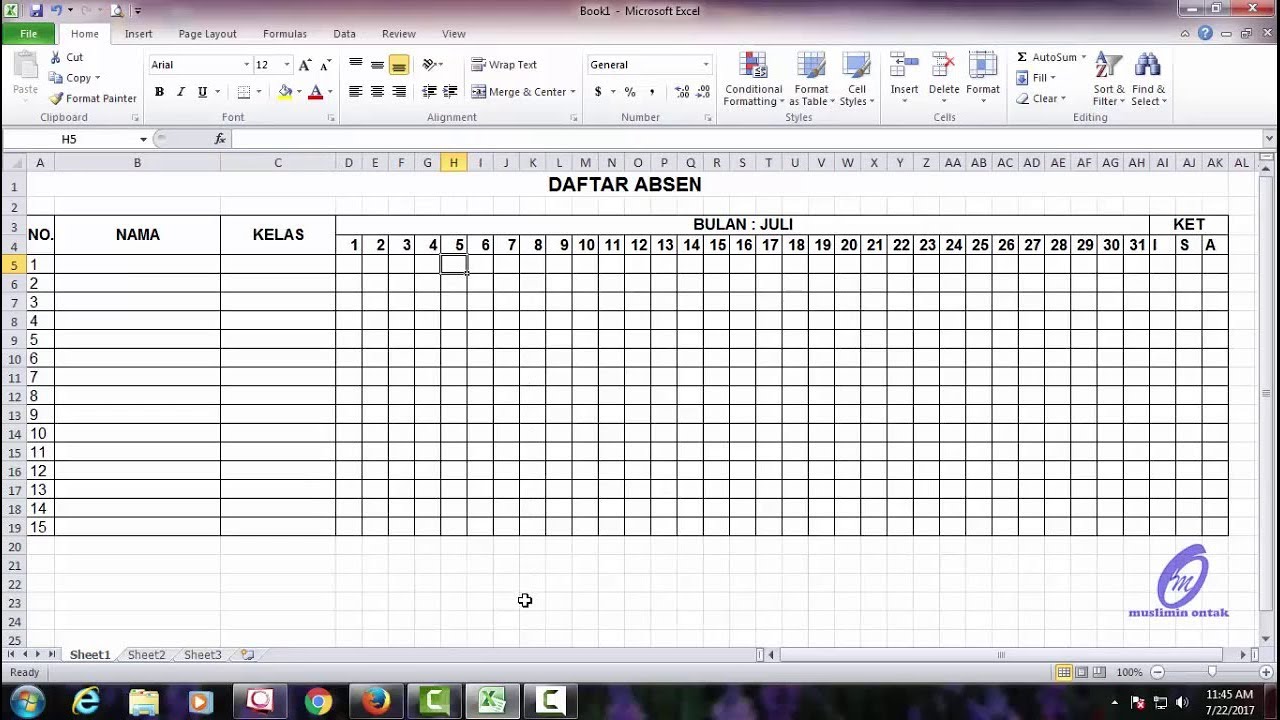Daftar absen adalah salah satu hal yang penting dalam sebuah kegiatan, apalagi jika kegiatannya memiliki waktu yang lama seperti bulan. Menyusun sebuah daftar absen manual membutuhkan waktu yang lama dan bisa membosankan jika harus dilakukan secara rutin. Oleh sebab itu, banyak orang mencari cara untuk mempermudah proses penyusunan daftar absen, salah satunya dengan menggunakan aplikasi Microsoft Excel.
Keuntungan menggunakan Microsoft Excel untuk membuat daftar absen
Sebelum membahas lebih lanjut mengenai langkah-langkah membuat daftar absen menggunakan Microsoft Excel, ada baiknya mengenal dulu beberapa keuntungan yang bisa didapatkan dengan menggunakan aplikasi ini. Berikut ini adalah beberapa keuntungan tersebut:
- Mempermudah proses: Dengan menggunakan Microsoft Excel, proses pembuatan daftar absen akan menjadi lebih mudah dan cepat. Anda bisa mengatur kolom dan baris sesuai kebutuhan, sehingga proses penyusunan menjadi lebih terstruktur.
- Meminimalisir kesalahan manusia: Dalam penyusunan daftar absen manual, kesalahan manusia bisa saja terjadi seperti salah menghitung jumlah kehadiran siswa. Dalam menggunakan Microsoft Excel, kesalahan-kesalahan tersebut bisa diminimalisir.
- Memudahkan penghitungan kehadiran: Dalam Microsoft Excel, penghitungan kehadiran siswa bisa dilakukan secara otomatis dengan menggunakan rumus-rumus tertentu. Hal ini tentunya akan mempermudah pengguna untuk menghitung jumlah kehadiran siswa.
Langkah-langkah membuat daftar absen di Microsoft Excel
Berikut ini adalah langkah-langkah untuk membuat daftar absen di Microsoft Excel:
- Pertama-tama, buka Microsoft Excel pada komputer Anda.
- Setelah itu, buatlah daftar absen dengan membuat kolom-kolom untuk tanggal dan nama siswa. Anda juga bisa menambahkan kolom-kolom lain seperti nama kelas, nama wali kelas, catatan, dan sebagainya.
- Setelah itu, buatlah rumus untuk menghitung jumlah kehadiran siswa. Rumus ini bisa dibuat dengan menggunakan fungsi COUNTIF atau SUMIF. Jika ingin mengetahui jumlah kehadiran secara otomatis, maka Anda bisa menambahkan rumus ini pada kolom terakhir.
- Setelah itu, tambahkan beberapa fitur agar daftar absen lebih mudah digunakan. Salah satunya adalah dengan menambahkan drop-down list pada kolom-kolom nama siswa dan kelas.
- Langkah terakhir adalah menyimpan daftar absen tersebut dengan format yang sesuai. Anda bisa menyimpannya dalam format Excel atau PDF agar mudah dibuka dan dibagikan kepada pihak yang membutuhkan.
Cara membuat drop-down list pada Excel
Sebelumnya telah disebutkan bahwa sebuah daftar absen bisa dilengkapi dengan fitur drop-down list agar lebih mudah digunakan. Berikut ini adalah cara membuat drop-down list pada Excel:
- Pertama-tama, buatlah sebuah tabel dengan kolom-kolom yang akan diberi drop-down list.
- Pilih sel kolom yang akan diberi drop-down list dengan mengklik satu kali pada kolom tersebut.
- Klik kanan pada sel yang telah dipilih tersebut, kemudian pilih Data Validation.
- Pada jendela Data Validation, pilih List pada bagian Allow.
- Ketikkan atau copy-paste nilai-nilai yang ingin Anda masukkan dalam drop-down list, atau pilih sel-sel yang sudah berisi nilai yang ingin dimasukkan dengan cara menekan tombol F3 pada keyboard.
- Klik OK untuk menyimpan drop-down list tersebut.
Contoh Gambar dan Tutorial Membuat Daftar Absen
Cara Membuat Daftar Absen untuk Satu Bulan – Tutorial Ms Excel
Dalam tutorial ini, dijelaskan langkah-langkah untuk membuat daftar absen yang bisa digunakan untuk satu bulan. Tutorial ini cukup lengkap dan mudah untuk dipahami, sehingga cocok bagi pemula yang ingin belajar membuat daftar absen di Microsoft Excel. Selain itu, tutorial ini juga dilakukan dengan menggunakan aplikasi Microsoft Excel versi 2016, sehingga bisa dipastikan cocok untuk Anda yang menggunakan aplikasi yang sama.
FAQ
1. Apakah Microsoft Excel hanya bisa digunakan untuk membuat daftar absen sekolah?
Tidak, Microsoft Excel bisa digunakan untuk membuat berbagai macam daftar absen seperti daftar absen kehadiran karyawan atau daftar absen pengunjung pada suatu acara. Aplikasi ini cocok digunakan untuk proses pembuatan daftar absen dengan jumlah data yang banyak dan butuh penghitungan yang otomatis.
2. Apakah menggunakan Microsoft Excel untuk membuat daftar absen ini membutuhkan koneksi internet?
Tidak, Microsoft Excel adalah aplikasi offline yang terinstall di komputer. Anda hanya membutuhkan komputer atau laptop yang sudah terinstall aplikasi Microsoft Excel dan tidak membutuhkan koneksi internet untuk menggunakan aplikasi ini.